WordやExcelに埋め込まれた原寸のファイルを取り出す方法

おはようございます、名畑です。
今年も残りわずか…残りの時間をどのように意識して過ごすかですごく違うなぁと感じるこの頃です。
年内にしたいことがまとまってきたので考えるだけでワクワクします♪
よく資料でwordやexcelに画像ファイルが貼付けられていることがありますよね。
できればその貼付けられている画像を原寸のままダウンロードして使用したい時があります。
今回はwordやexcelに貼付けられた画像を取り出す方法を紹介します。
目次
- wordやexcelから画像ファイルを取り出す方法
- おわりに
wordやexcelから画像ファイルを取り出す方法
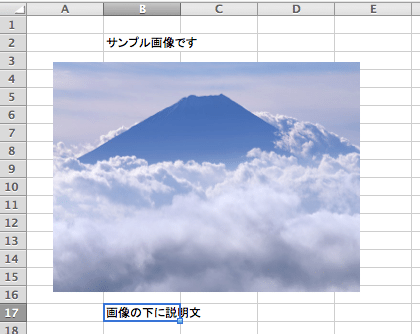
最初ファイルを開くとこのように添付されていることがあります。
この場合、レイアウトの調整をされて画像を小さくされていることが殆どです。
ここから元のファイルの大きさを開くのは難しいので、今回この方法を紹介します。
まずはファイルのバックアップのために最初にファイルを複製して保存しておきましょう。
macもWinも同じやり方で可能です。
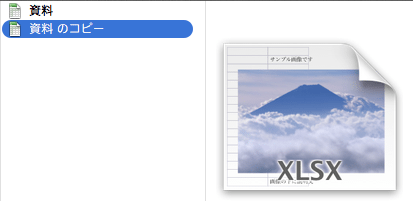
ファイルの後ろの拡張子を「.zip」に変換します。
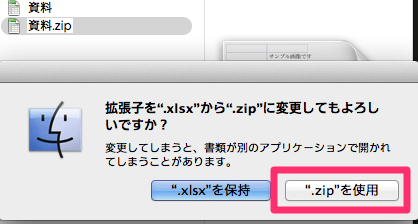
変更してもよろしいですか?と聞かれてもzipに変換しましょう。
圧縮ファイルになるのでファイルを解凍します。
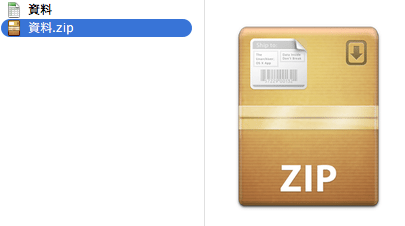
すると複数のフォルダに分かれます。
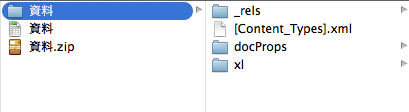
フォルダの中から画像ファイルを探します。
excelの場合
「xl」フォルダの「media」の中にあります。
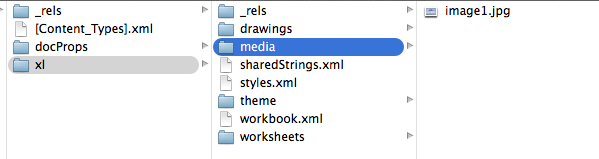
wordの場合
「word」フォルダの「media」の中にあります。
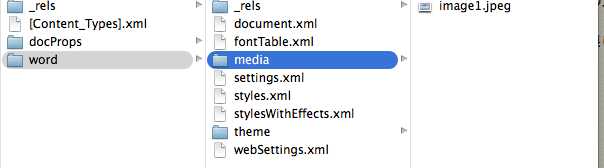
excelとwordでフォルダ名が少し異なりますが作業は同じになります。
もちろん複数画像が貼付けられている場合は、同じフォルダーに一緒に入ります。
おわりに
原寸の画像を取り出す方法を紹介しました。
この方法を知る前はなんとか画像をコピーして別の場所に貼付けたり、画像を探してもらったりと手間がかかってしまうんですよね。
画像をどうしても取り出したい!という場合にはこの方法がとても簡単なので是非活用してみてください。
最新記事 by 名畑かなえ (全て見る)
- Macでzipファイルにパスワードをかけるにはどうすればいいの? - 2023年4月28日
- WordPressを定期的にバージョンアップすることが大切な理由 - 2023年4月18日
- お客様限定|WordPressバージョンアップのお知らせ - 2023年3月3日













